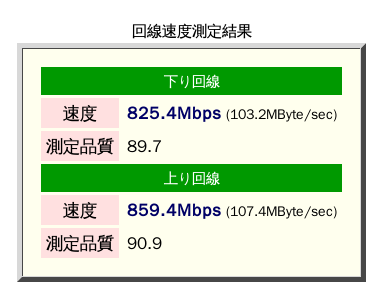これは,Slackware 14.2のupgradeに直接関する問題ではなくて,IPv6化したあとの5か月越しの懸案でした.わが家のsendmailへ,IPv6ではsubmission port (587)へ接続できないのです.
lsof -i | grep sendmail
sendmail 29512 root 4u IPv6 1301137 0t0 TCP *:smtp (LISTEN)
sendmail 29512 root 5u IPv6 1301138 0t0 TCP *:smtps (LISTEN)
sendmail 29512 root 6u IPv4 1301139 0t0 TCP *:submission (LISTEN)
てな具合です.そこで,ネット検索結果を参考に,sendmail.mcに,
DAEMON_OPTIONS(`Port=submission, Name=MSA, M=Ea, Family=inet6')dnl
と加えて,なんやかんやしてsendmailをリスタートすると,
opendaemonsocket: daemon MSA: cannot listen: Address already in use
てな,エラーが出続けます.
想像するに,既に,IPv4オンリーでMSAが立ち上がったあとで,IPv6オプションを明示したMSAをもう一度立ち上げようとしている(あるいはその逆の順番)ことは解ります.だから,勝手に立ち上がるMSAを止めたい.
いつもながら,解ってしまえば簡単なことなんです.次のようなFEATURE文を一行書くだけです.
FEATURE(`no_default_msa')dnl
無事動くようになりましたとさ.
sendmail 29792 root 4u IPv6 1212952 0t0 TCP *:smtp (LISTEN)
sendmail 29792 root 5u IPv6 1212953 0t0 TCP *:smtps (LISTEN)
sendmail 29792 root 6u IPv6 1212954 0t0 TCP *:submission (LISTEN)
めでたしめでたし.
もちろん,上記のDAEMON_OPTIONS…も必要です.